Windows käynnisti Cortanan Windows 8.1 -versiolla, ja siitä lähtien virtuaaliassistentti on ollut osuma Windows-käyttäjille. Paljon kuten Applen Siriä tai Google Assistantia, Cortana auttaa sinua hallitsemaan tietokonetta äänikomennoilla eikä tarvitse sinua kirjoittamaan. Sovellusten tai ohjelmien etsinnästä sähköpostiviestien lähettämiseen tai jopa muistutusten asettamiseen se auttaa sinua suurimmassa osassa Windows-vaatimuksiasi handsfree-toiminnolla.
Sen on kuitenkin puhuttava kieltäsi. Cortana tukee tällä hetkellä kieliä 13 maasta, mutta se kattaa enemmän tai vähemmän suurimman osan yleisesti ymmärretyistä ja puhuvista kielistä ympäri maailmaa. Tämä auttaa sinua vaihtamaan Cortanan kielen helposti haluamallesi kielelle. Tämä muuttaa automaattisesti Cortanan äänen ja myös päivämäärän muodon, näppäimistöasettelun jne., Koska vaihdat aluetta. Hyvä asia on, että kun olet vaihtanut kielen alueen, voit palauttaa päivämäärämuodon ja näppäimistöasettelun takaisin Yhdysvaltain asetuksiin.
Katsotaanpa, miten Cortanan ääni ja kieli vaihdetaan Windows 10 -tietokoneessa.
Ratkaisu: Aika- ja kieliasetusten kautta
Vaihe 1: paina Win + I näppäimistön pikanäppäimet asetukset sovellus.
Vaihe 2: vuonna asetukset napsauta Aika ja kieli vaihtoehto.

Vaihe 3: vuonna Aika ja kieli Napsauta Kieli ruudun vasemmalla puolella.

Vaihe 4: Siirry nyt oikealle puolelle, vieritä alas ja Ensisijaiset kielet osiossa, napsauta Lisää kieli vaihtoehto.

Vaihe 5: Se avaa nyt Valitse kieliasentaa ikkuna.
Kirjoita tähän kielikieli, jonka haluat asentaa hakukenttään.
Valitse kieli luettelosta ja napsauta Seuraava.
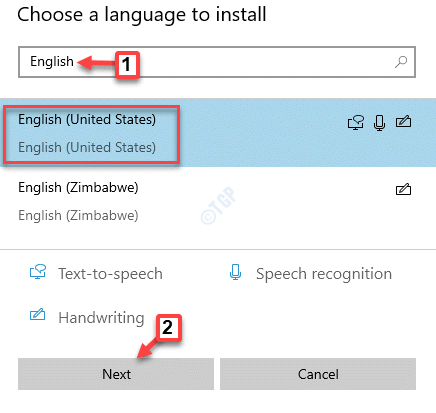
Vaihe 6: Näet nyt ikkunan - Asenna kieliominaisuudet.
paina Asentaa -painiketta aloittaaksesi kielipaketin asentamisen.
*Merkintä - Voit joko pitää kaikki valinnaiset ominaisuudet valittuna tai poistaa kaikki vaihtoehdot, jos haluat.

Vaihe 7: Valitse nyt juuri asentamasi kieli ja siirrä sitä ylöspäin ja aseta se oletuskieleksi napsauttamalla ylempää nuolisymbolia.

Vaihe 8: Napsauta sitten Vaihtoehdot -painiketta.

Vaihe 9: vuonna Kieli Asetukset-osiossa, tarkista onko Kielipakkaus ja Puhe vaihtoehdot ladataan.
Jos ei, paina ladata -painiketta niiden alla.
Vaihe 10: Nyt Puhe vaihtoehto, napsauta asetukset.
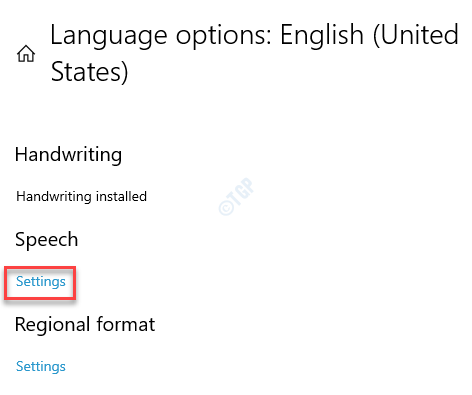
Vaihe 11: Se vie sinut suoraan Puhe Asetukset-ikkuna.
Ruudun oikealla puolella Puhekieli -osassa, siirry Valitse laitteellesi puhuttava kieli ja aseta se haluamallesi kielelle.
Valitse nyt valintaruutu Tunnista tämän kielen ei-syntyperäiset aksentit.

Vaihe 11: Käynnistä tietokone uudelleen nyt, jotta muutokset tulevat voimaan.
Voit nyt napsauttaa ympyräkuvaketta Windowsin hakupalkin vieressä avataksesi Cortanan ja puhuen sille valitsemallasi kielellä.
Vaihe 12: Voit myös napsauttaa kielen kuvaketta oikeassa alakulmassa Tehtäväpalkki avata Kieliasetukset näppäimistölle.

Voit vaihtaa näppäimistön täältä valitsemalla vaihtoehdon vaihtaa se haluamallesi kielelle.
Kuinka muuttaa päivämäärämuotoa tai aluetta
Kun vaihdat järjestelmän kieltä ja aluetta, se ei vain muuta Cortanan ääntä ja kieltä, vaan myös päivämäärän ja kellonajan valitsemasi maan perusteella. Joten jos olet vaihtanut haluamasi kielen Yhdysvaltoihin, aika näytetään 12 tunnin muodossa ja päivämäärä kuukausi / päivä / vuosi. Yhdistyneessä kuningaskunnassa aika on 24 tunnin muodossa ja päivämäärä näkyy päivä / kuukausi / vuosi. Katsotaanpa, miten se näyttää Yhdysvalloille.
Vaihe 1: Mene alkaa, napsauta sitä hiiren kakkospainikkeella ja valitse Juosta avata Suorita komento.
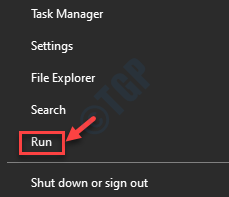
Vaihe 2: vuonna Suorita komento ikkuna, kirjoita intl.cpl ja osui Tulla sisään avata Alue ikkuna sisään Ohjauspaneeli.

Vaihe 3: vuonna Alue ikkuna Muodot -välilehdellä, valitse haluamasi alue avattavasta valikosta.
Lehdistö Käytä ja sitten OK Tallenna muutokset ja poistu.

Sinun olisi nyt pitänyt vaihtaa Cortanan ääni ja kieli onnistuneesti Windows 10 -tietokoneessa.


